Wie bearbeitet man Fotos im RAW-Format? Ein paar Klicks zum perfekten Foto

Fast jeder, der sich mehr mit Fotografie beschäftigt, nimmt in RAW auf. Dank des RAW-Formats können Sie ein schlechtes Foto in ein mittelmäßiges, ein mittelmäßiges in ein hervorragendes und ein hervorragendes in ein noch besseres Foto verwandeln. Das RAW-Format bietet wesentlich mehr Bilddaten als z. B. das JPG-Format. Und es bietet Ihnen viel bessere Bearbeitungsmöglichkeiten. Werfen wir also einen Blick darauf, wie man mit RAW arbeitet.
In diesem Artikel zeigen wir eine einfache grundlegende RAW-Fotobearbeitung im Modul Entwickeln in Zoner Photo Studio X. Ich habe bewusst ein Foto mit Gegenlicht gewählt, auf dem eine unterschiedliche Dynamik mit starken Lichtern und Schatten zu sehen ist. Die Kameraarbeit ist also definitiv nicht ausreichend und es sind weitere Anpassungen erforderlich. Das JPG-Format würde damit nicht zurechtkommen, sodass man sagen kann, dass die Aufnahme in RAW tatsächlich notwendig war.
[vorher]
Wie arbeitet man mit RAW? Im Modul Entwickeln
Der erste Schritt besteht darin, das Foto im Modul Entwickeln in Zoner Photo Studio zu öffnen. Das rechte Bedienfeld ist besonders wichtig. Es beginnt mit dem Histogramm und den grundlegenden EXIF-Informationen und wird mit den Einstellungswerkzeugen fortgesetzt – Belichtung, Farbe und mehr.
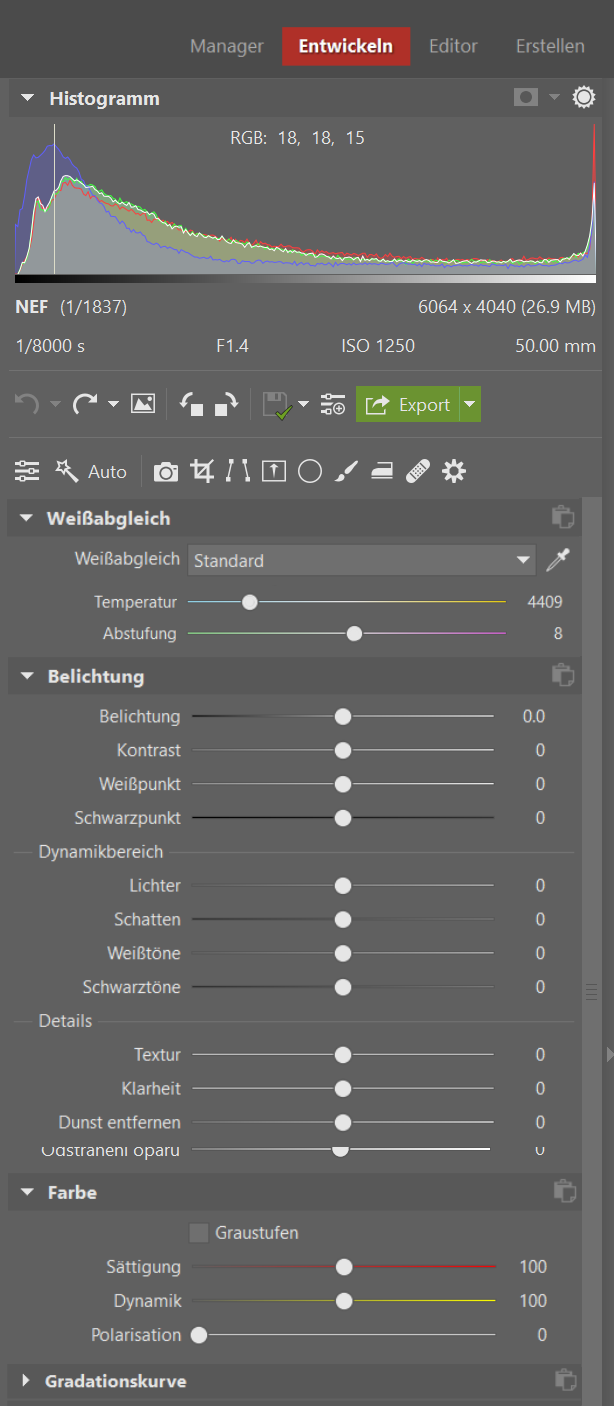
Versuchen Sie zuerst die Automatik
Ein einfacher und sehr effektiver erster Schritt kann die automatische Verbesserung (A) sein. Zoner Photo Studio X weiß in der Regel aufgrund seiner Algorithmen, wie die Belichtung verbessert werden kann.
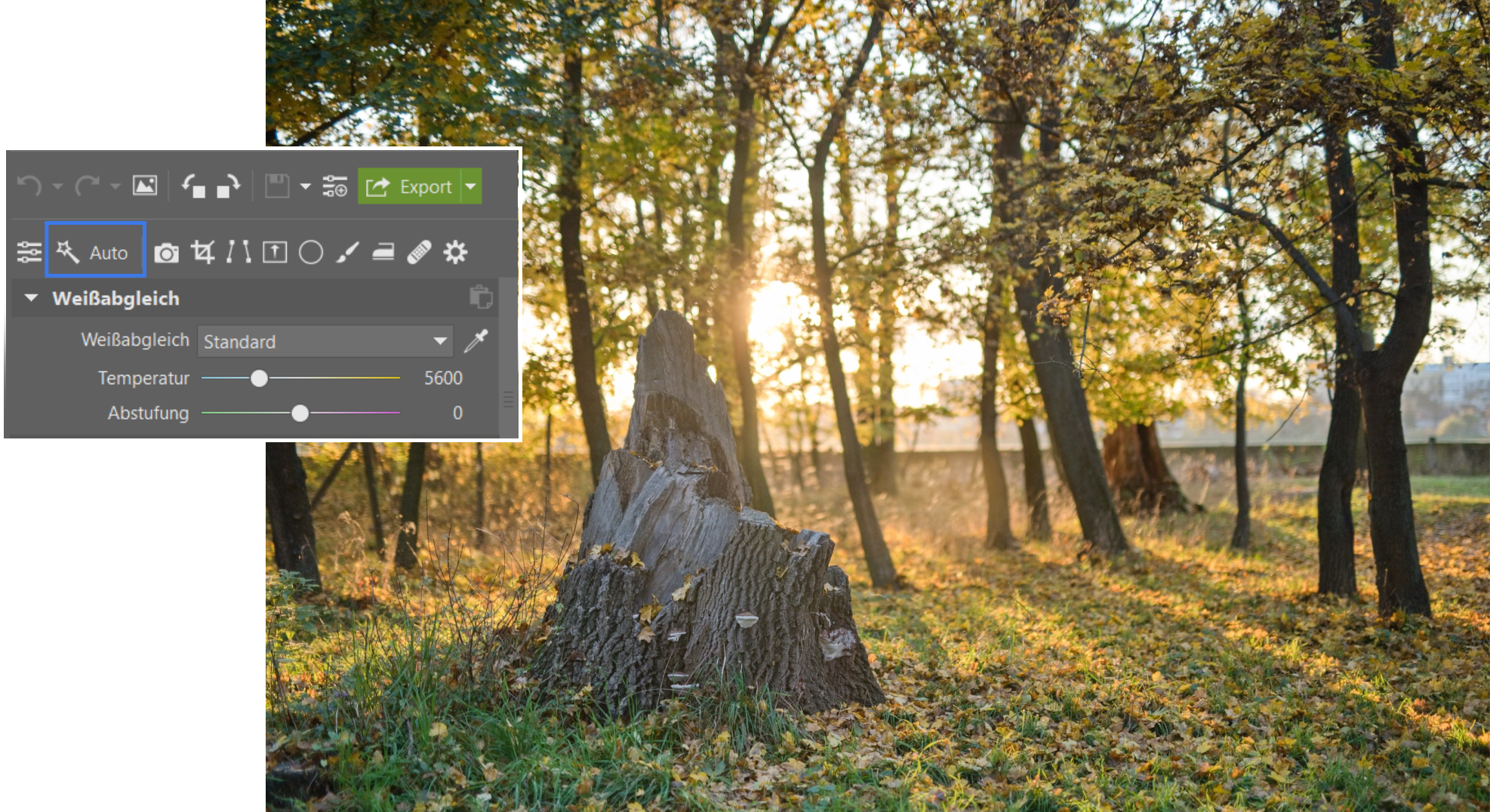
Manuelle Feinabstimmung des RAW-Formats
Die Anpassung hat gut funktioniert, aber damit ist die Arbeit noch nicht getan. Die Automatisierung hat die Lichter reduziert, damit das Foto nicht ausbrennt, und die Farben verbessert. Es ist aber immer noch ausbaufähig.
Nehmen wir also eine Feinabstimmung der Belichtungswerkzeuge vor. In diesem Fall müssen die Schieberegler für Kontrast, Klarheit und Dunstentfernung eingestellt werden.
TIPP: Für Bilder mit starken Lichtern und dunklen Schatten eignen sich hervorragend die Schieberegler im Abschnitt Dynamikbereich. Wie kann man damit ein Foto verbessern? Das erfahren Sie im Artikel Belichtung und Dynamikumfang: Lernen Sie, wie man sie korrigiert .
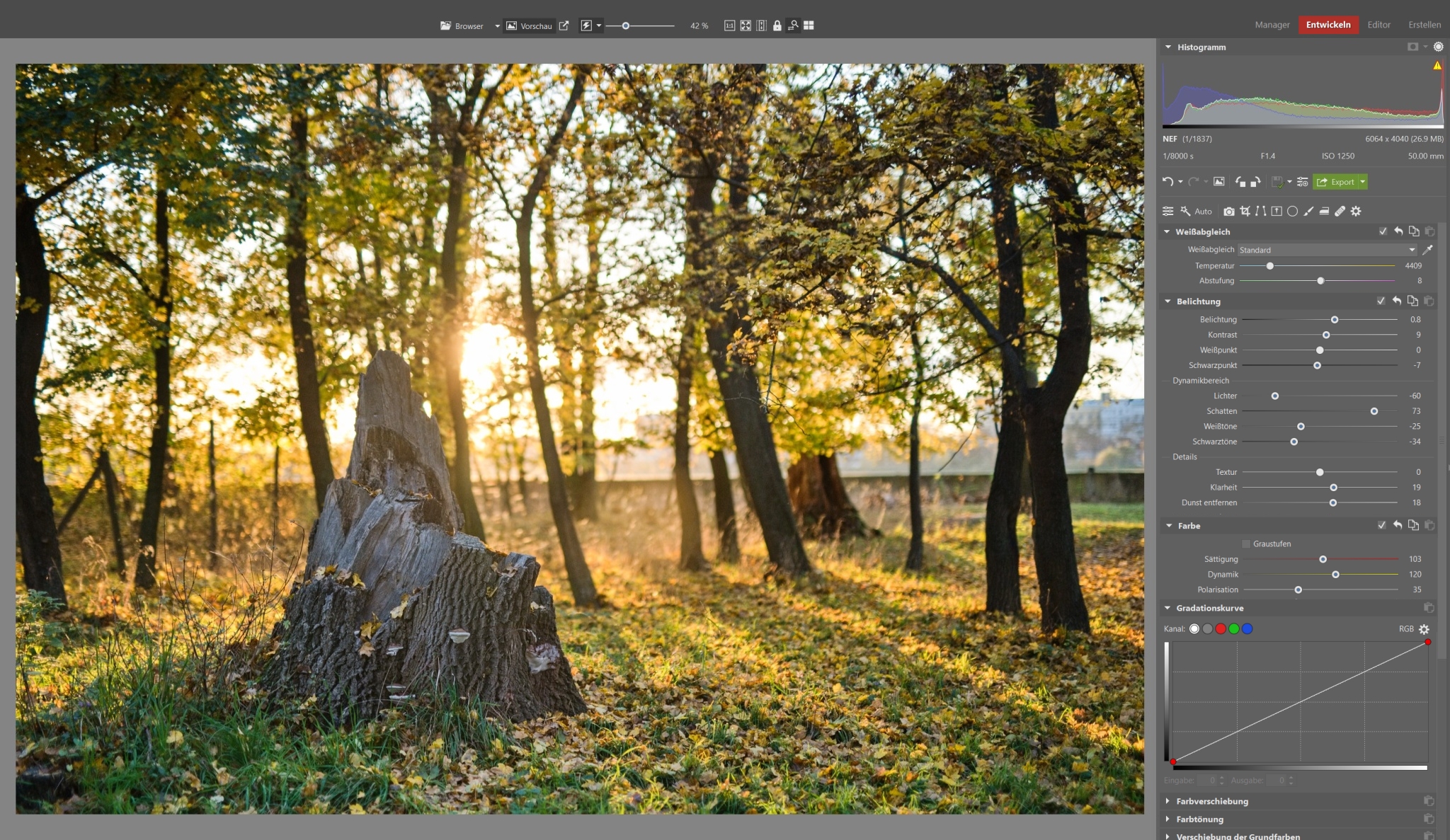
Die Belichtung wurde angepasst, aber dem Bild fehlt noch etwas. Also passen wir die Farben an – wir erhöhen die Dynamik und Polarisation.
Manchmal ist auch die Farbverschiebung der einzelnen Farben sinnvoll. In diesem Fall haben wir die Gelb- und Grüntöne in wärmere Farbtöne verschoben.

Rauschen reduzieren und schärfen
Leichte Rauschunterdrückung und Schärfen sind immer nützlich. Zoomen Sie immer auf 100 % Vergrößerung, wenn Sie diese Einstellungen vornehmen, damit Sie die Intensität richtig einschätzen können.
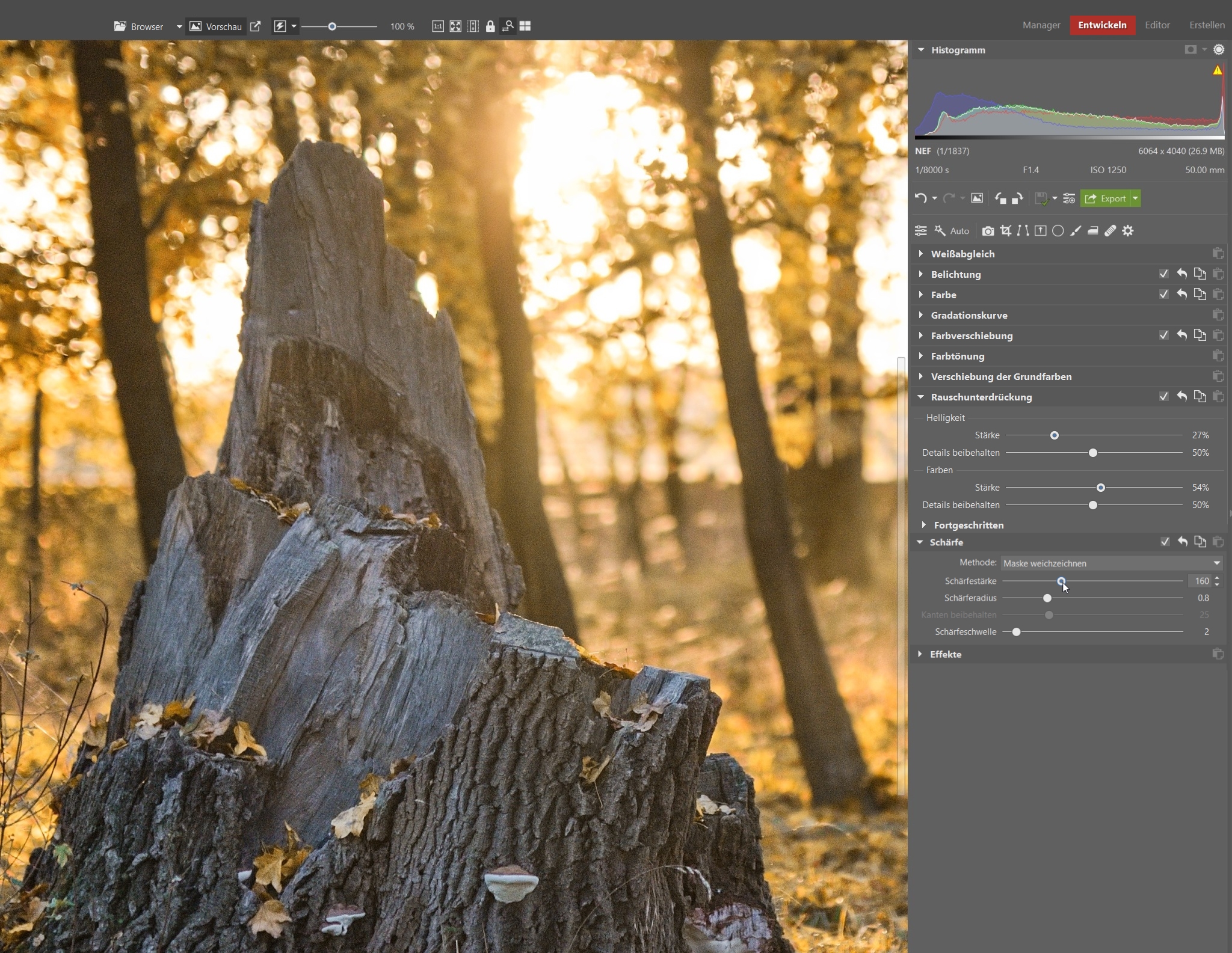
Und schließlich die lokale Anpassung
Oft ist es auch sinnvoll, einen bestimmten Teil des Fotos separat zu bearbeiten. Zum Beispiel den Himmel mit dem Grauverlaufsfilter (G), Porträts mit dem Pinselfilter (B) oder, wie in diesem Fall, die Sonne mit dem Radialfilter (R).
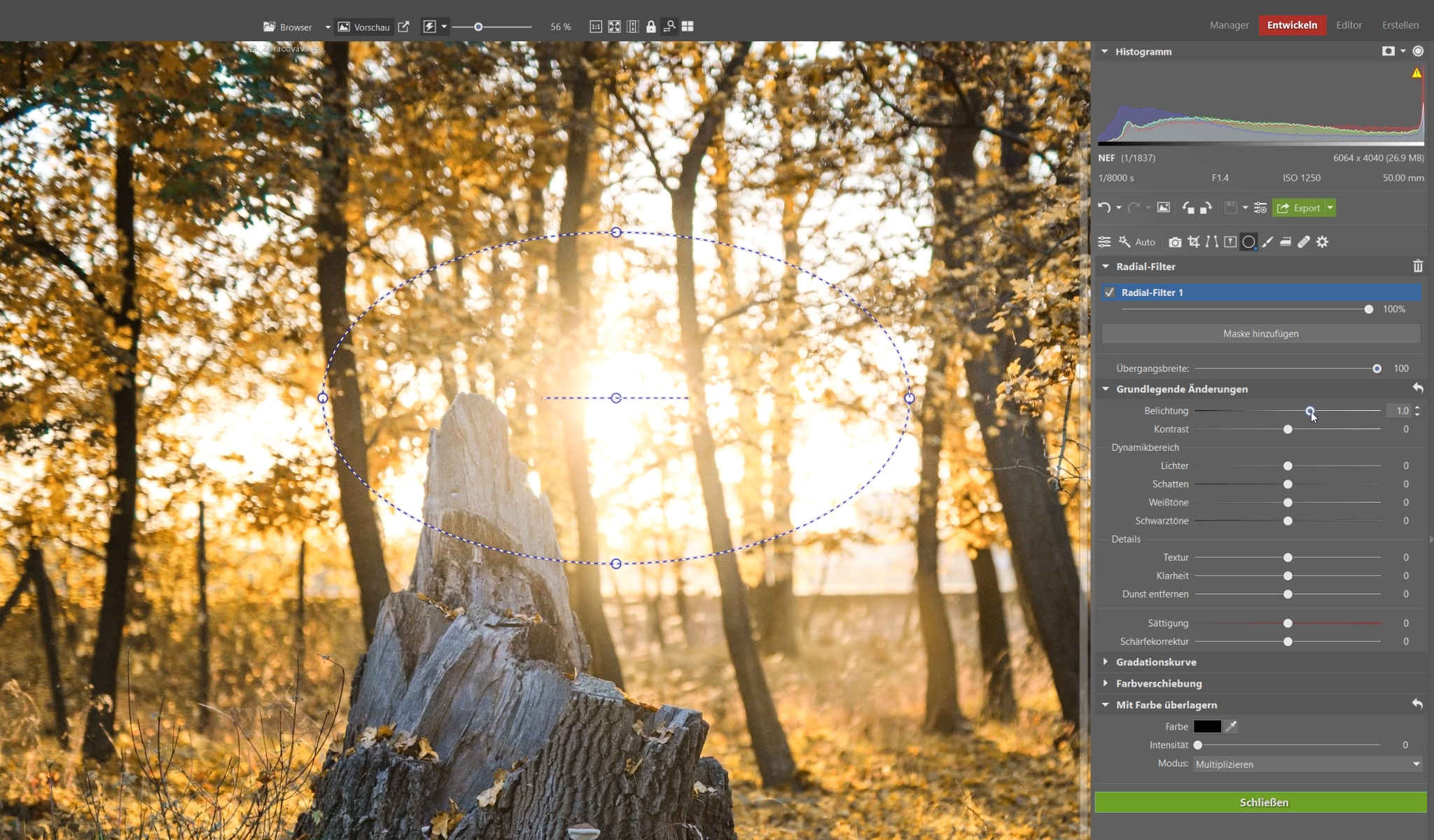
Am Ende müssen wir nur noch kleine Fehler beheben. Bei unserem Foto ist das nicht notwendig, aber in unserem Artikel Entfernen Sie Drähte, Müll oder andere unerwünschte Objekte auf Ihren Fotos können Sie lernen, wie es geht.
Nun können wir exportieren
Wenn Sie mit Ihren Bearbeitungen zufrieden sind, klicken Sie auf die Schaltfläche Exportieren, um das Foto zu speichern. Wenn Sie jedoch eine Fotoreihe bearbeiten, ist es besser, zuerst alle Fotos zu bearbeiten und sie dann als Ganzes zu exportieren. Und wenn Sie die Fotos unter denselben Bedingungen und mit denselben Einstellungen aufgenommen haben, können Sie auch die Stapelverarbeitung nutzen.
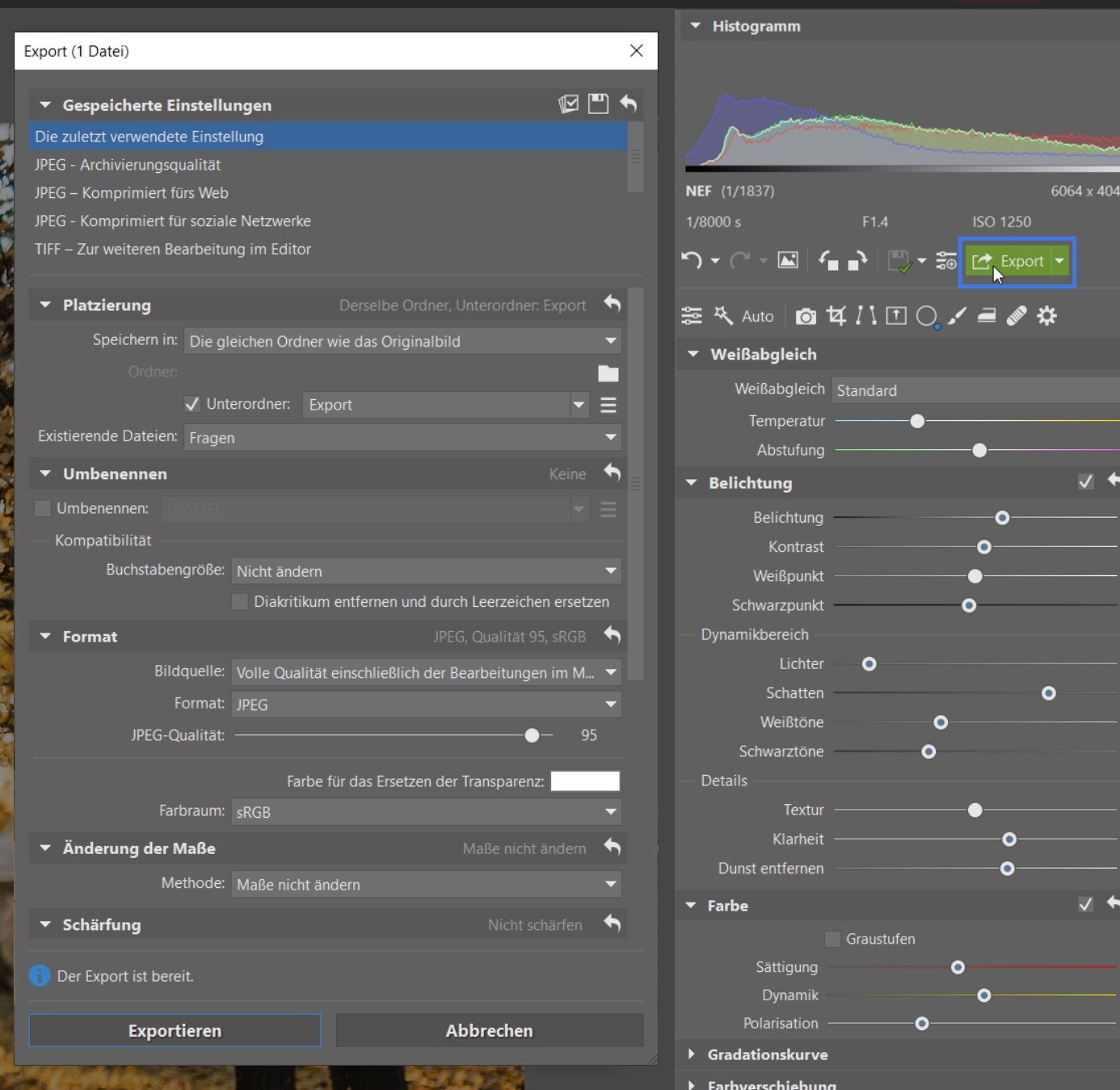
Vergleich von Originalbild und endgültigem Bild.
Testen Sie die Arbeit mit RAWs selbst. Laden Sie einfach Zoner Photo Studio X für 7 Tage kostenlos herunter, öffnen Sie das RAW im Modul Entwickeln und beginnen Sie mit der Bearbeitung!



rudi.sievers
Frage: Gibt es diese tollen Berichte auch im PDF-Format oder in anderer sauber druckbare Version ???
mfg
Rudi Sievers
Zoner Redaktion
Guten Tag Herr Sievers, vielen Dank für Ihre Anfrage. Unter diesem Link http://www.zoner.com/__download/zoner-photo-studio-praxishandbuch.pdf finden Sie ein praktisches Handbuch, wo Sie auch etwas über RAW finden können (im PDF-Format). Dieses Handbuch ist für die Version 16 gültig, aber viele Anleitungen kann man auch in der Version 17 benutzen. Vielleicht ist es für Sie auch interessant und nutzbar. Das neuste Handbuch für die Version 17 erhaltet man nur zum Einkauf des ZPS.
Schöne Grüße, Zoner Redaktion